
תוֹכֶן
- שמירת קבצים ל iCloud על Windows
- שמירת קבצים ל iCloud ב - Mac
- שמירת קבצים ל iCloud באמצעות דפדפן האינטרנט
- גישה לקבצים ב- iPad או ב- iPhone
מיקרוסופט עדכנה לאחרונה את יישומי Microsoft Office עבור iOS המאפשרים כעת להשתמש ב- iCloud Drive כדי לסנכרן קובצי Office ממחשב Mac או ממחשב ל- iPad או ל- iPhone. אנו נציג למשתמשים כיצד לנצל את התכונה החדשה כדי שיוכלו לעבוד על קובצי Microsoft Word, Excel או PowerPoint במחשב Mac או ב- Windows ולאחר מכן לפתוח אותם ב- iPad או ב- iPhone.
מדריך זה מניח שהמשתמש הבעלים של Microsoft Office 2013 או Office 365 עבור Windows או Microsoft Office 2011 for Mac. זה צריך לעבוד עם גירסאות ישנות יותר של Office for Windows, גם. על המשתמש להשתמש בגרסאות העדכניות ביותר של אפליקציות iOS.
קבל את Microsoft Office for iPad או iPhone באמצעות הקישורים הבאים ל- App Store:
- מייקרוסופט וורד
- Microsoft Excel
- Microsoft PowerPoint
אנו מניחים שהמשתמש יתחיל ביצירת המסמך במחשב שלהם. ניתן ליצור קובץ במכשיר iOS ולאחר מכן לפתוח אותו במחשב, אבל המשתמש יצטרך לשמור אותו OneDrive או Dropbox ולפתוח את הקובץ מתוך OneDrive או Dropbox במחשב שלהם. אפליקציות iOS אינן מאפשרות למשתמשים לשמור ל- iCloud ב- iPad או ב- iPhone שלהם.
כדי לשמור קבצים ב- OneDrive או Dropbox, צור מסמך, גיליון אלקטרוני או מצגת ולאחר מכן הקש על החץ האחורי בפינה השמאלית העליונה של היישום Word, Excel או PowerPoint. פעולה זו פותחת את המסך שבו משתמשים יכולים לשמור את הקבצים שלהם. בחר OneDrive או Dropbox כדי לשמור את הקובץ. פתח את הקובץ ב- Mac או PC מהתיקיה OneDrive או Dropbox.
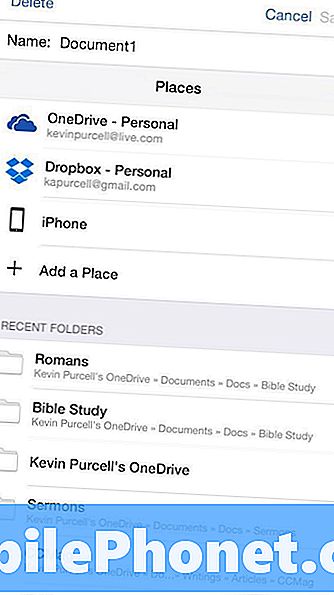
התקן את התוכנה המתאימה על ידי הורדת אותו מ Dropbox או OneDrive.
שמירת קבצים ל iCloud על Windows
המשתמש חייב קודם להגדיר את iCloud על מכונת Windows שלהם. השתמש בשלבים אפל מספקת כדי להוריד את תוכנת Windows המוסיפה iCloud ל- Windows. התקן את התוכנה והיכנס לחשבון Apple iCloud.

יישום הגדרות iCloud ייצור קישור ל- iCloud Drive בתוך תיקיית המשתמש של Windows. הוא גם מגדיר סינכרון של תמונות, דואר, אנשי קשר, יומנים, משימות וסימניות עבור דפדפן ברירת המחדל שלהם.
משתמשים שחושבים שהם ישמרו הרבה קבצים ב- iCloud Drive ישקלו לשדרג. לחץ על הקישור אחסון בתיבת הדו-שיח המוצגת למעלה כדי לשדרג. השירות מגיע עם 5GB חינם. שדרג תמורת תשלום חודשי.
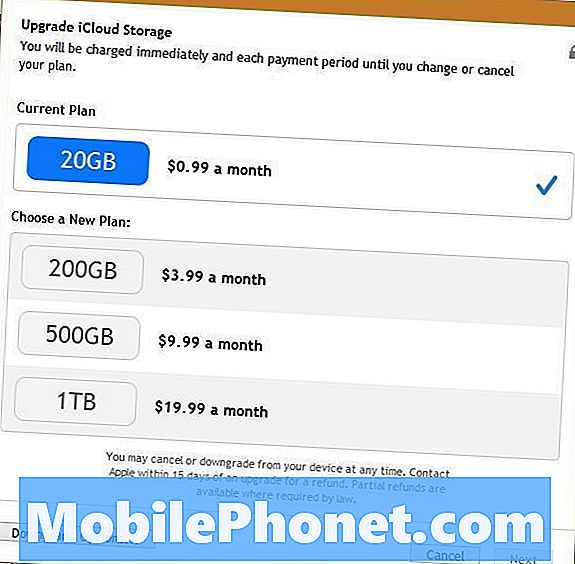
קנה 20GB עבור $ .99 / month, 200GB עבור $ 3.99 / month, 500GB עבור $ 9.99 / month או 1TB עבור 19.99 / month.
כעת, לאחר התקנת iCloud ב- Windows PC, פתח את אחת מתוכניות Microsoft Office ופתח קובץ שבו ברצונך להשתמש ב- iPad או ב- iPhone או צור מסמך חדש. לאחר מכן שמור את הקובץ בתיקייה כונן iCloud במחשב שנוצר על ידי המתקין כונן iCloud. מצא אותו בתיקיית המשתמשים של Windows. לדוגמה, המתקין שם את שלי ב- C: Users Kevin iCloudDrive.
שמתי קיצור דרך ל- iCloud Drive בקטע 'גישה מהירה' ב- Explorer על-ידי פתיחת Explorer וגרירת התיקיה אל הקטע גישה מהירה בצד השמאלי של חלון Explorer.
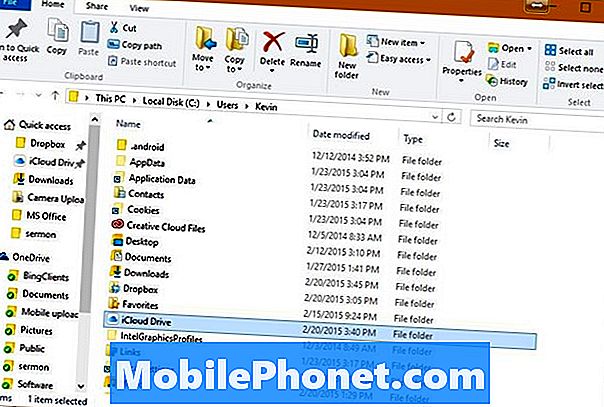
פתח את התיקייה C: Users Your Name ו גרור את התיקיה Drive iCloud אל הקטע גישה מהירה בצד השמאלי של חלון Explorer.
אני עושה את זה על Windows 10 תצוגה מקדימה טכנית, אבל Windows 8 ו- Windows 7 צריך להיראות הרבה כמו המסך ירה לעיל.
עכשיו, מתוך יישום של Microsoft Office, לחץ על קובץ ו שמור כ ו עיון. פעולה זו פותחת את תיבת הדו-שיח שבה נעשה שימוש לשמירת הקובץ. השתמש בקיצור הדרך גישה מהירה כדי למצוא בקלות את התיקיה כונן iCloud או למצוא אותו בתוך תיקיית המשתמש. מכה להציל וזה יחסוך את הקובץ ולאחר מכן להעלות אותו כונן iCloud.
אם אתה רוצה עותק מקומי עותק של iCloud של הקובץ, ולאחר מכן לשמור אותו בתיקייה ברירת המחדל של המסמכים מדי.
שמירת קבצים ל iCloud ב - Mac
שמירת קבצים ב- Mac פועלת כמו Windows, למעט OS X משתמשים יוסמיטי לא צריך להתקין כל תוכנה. זה לא עובד על גרסאות OS X מבוגר יוסמיטי.
כדי לשמור קובץ מיישום של Microsoft, תחילה צור את הקובץ או פתח אותו מהמחשב. כאשר סיימת לערוך את הקובץ, לחץ על קובץ ולאחר מכן בחר באפשרות שמור כ.
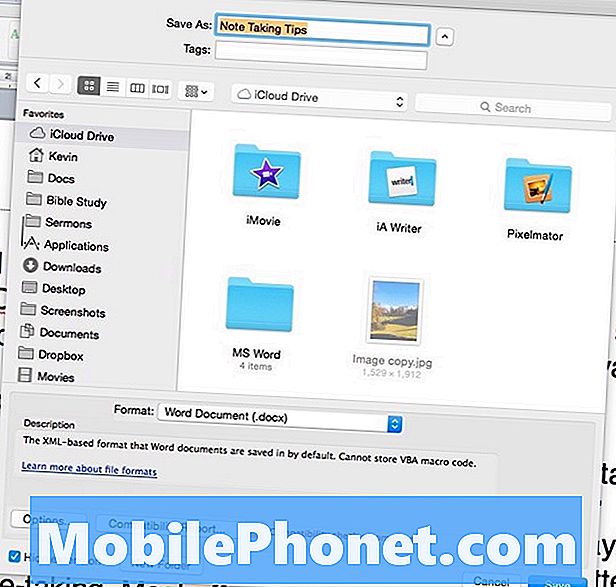
מצא iCloud כונן מהעמודה השמאלית ובחר להציל.
פעולות אלה ישמרו את הקובץ בכונן iCloud ויעמידו אותו לרשות היישומים של Microsoft Office ב- iPad או ב- iPhone. זה יהיה גם להפוך אותו לזמין לכל מחשב אחר עם כונן iCloud.
כדי לשמור עותק מקומי עותק iCloud, הקפד לשמור אותו לתיקייה ברירת המחדל מסמכים כמו גם כונן iCloud.
שמירת קבצים ל iCloud באמצעות דפדפן האינטרנט
יש אנשים שאולי ירצו להעלות קבצים ל- iCloud Drive שלהם ממחשב שאין לו כונן iCloud. אולי האדם משתמש במחשב של חבר או במחשב ציבורי.
פתח דפדפן אינטרנט ועבור אל iCloud.com. היכנס ולחץ על iCloud Drive מתוך רשת הסמלים.

המסך מציג את התיקיות של כל היישומים המותאמים ל- iCloud Drive המותקנים במכשירי ה- iOS שלך. משתמשים יכולים גם ליצור תיקיות משלהם.
כדי להעלות קובץ לסנכרון עם מחשבים אחרים או עם מכשיר iOS, לחץ על לחצן ההעלאה בחלק העליון של המסך.
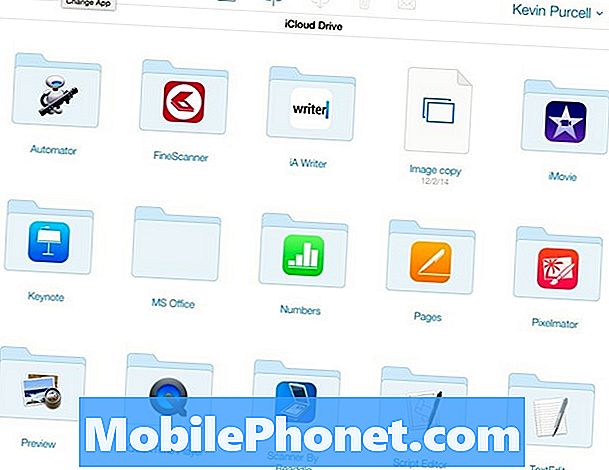
לחצן ההעלאה נראה כמו חץ המצביע על ענן. זה רק מעל שמאלה של המילה iCloud Drive בתמונה למעלה בראש. לחיצה על הלחצן פותחת תיבת דו-שיח. אתר את הקובץ ולאחר מכן לחץ על פתח והאתר יעלה את הקובץ. הוא זמין כעת באפליקציות iPad או iPhone ובכל מחשב עם כונן iCloud או דרך דפדפן כלשהו.
גישה לקבצים ב- iPad או ב- iPhone
פתח יישום של Microsoft Office, כגון Word. הקש פתח (בצד שמאל בגירסת ה- iPad ובתחתית בגירסת ה- iPhone) ולאחר מכן הקש על יותר.
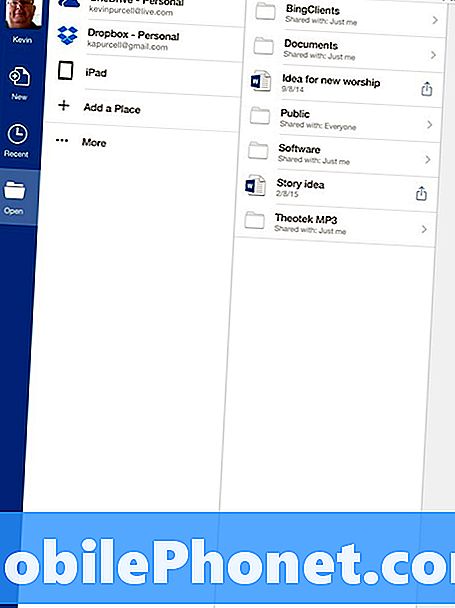
הלחצן 'פתח' מופיע בצד שמאל באפליקציית iPad כפי שנראה למעלה או בחלק התחתון של המסך ב- iPhone.
הקשה על יותר פותח את תיבת הדו-שיח iCloud (ראה את גרסת iPad למטה). מצא את הקובץ והקש עליו כדי לפתוח אותו.
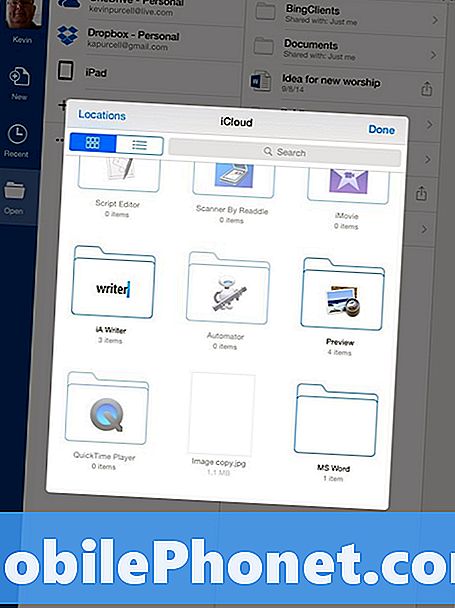
לאחר פתיחת הקובץ, ערוך אותו ולאחר מכן הקש על החץ האחורי ב- Word, Excel או PowerPoint והאפליקציה תעדכן אוטומטית את הקובץ ב- iCloud. לאחר מכן, Mac או PC יעדכנו את העותק המאוחסן במחשב מתוך הענן ושמרו אותו מעודכן.


